PS调出质感暗色乌云海景女生背影照片
时间:2024/4/15作者:未知来源:争怎路由网人气:
接下来选择径向模糊工具,对涂抹上的色彩进行发散的模糊处理。

径向模糊数量:100,模糊方法:缩放,然后将模糊中心调整到画面中光源的位置。将模糊的步骤重复3到5次,次数越多,效果越自然。如下图:
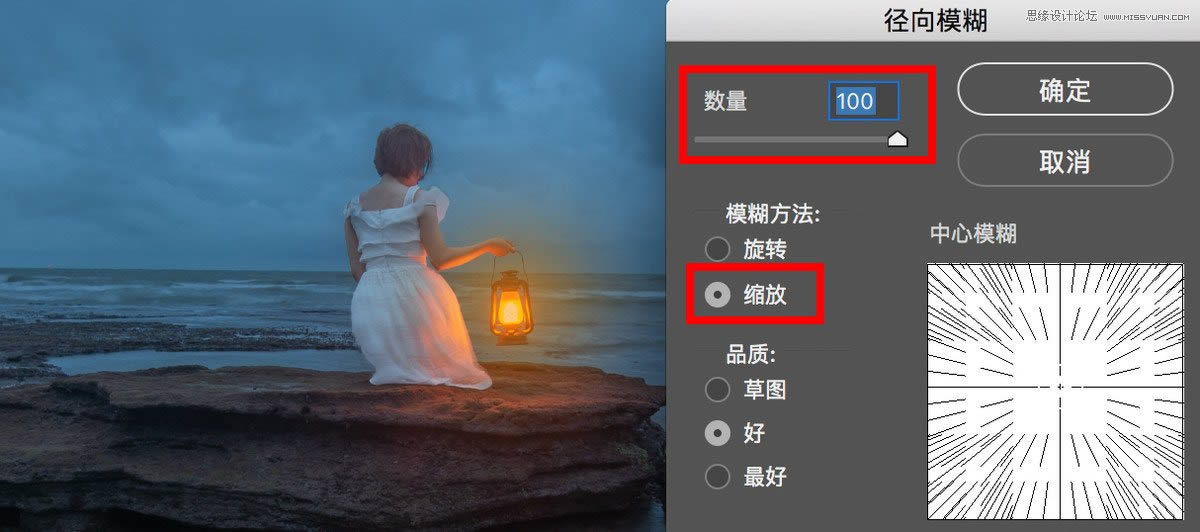
模糊结束后,将这个图层的模式改为线性光,这样会有发亮的效果更加逼真,然后添加蒙版用画笔适当进行擦拭,背景为天空或海面的地方尽量擦掉,因为马灯的光不足以影响到天空和海面,更多的对礁石和人物的影响。
来看看添加光效前后的对比效果:

7、调色
首先用色彩平衡工具整体定调,由于这是暗光环境人像,光源和暗部存在较大光比。所以常用冷暖对比的色调搭配,高光偏暖,暗部偏冷。

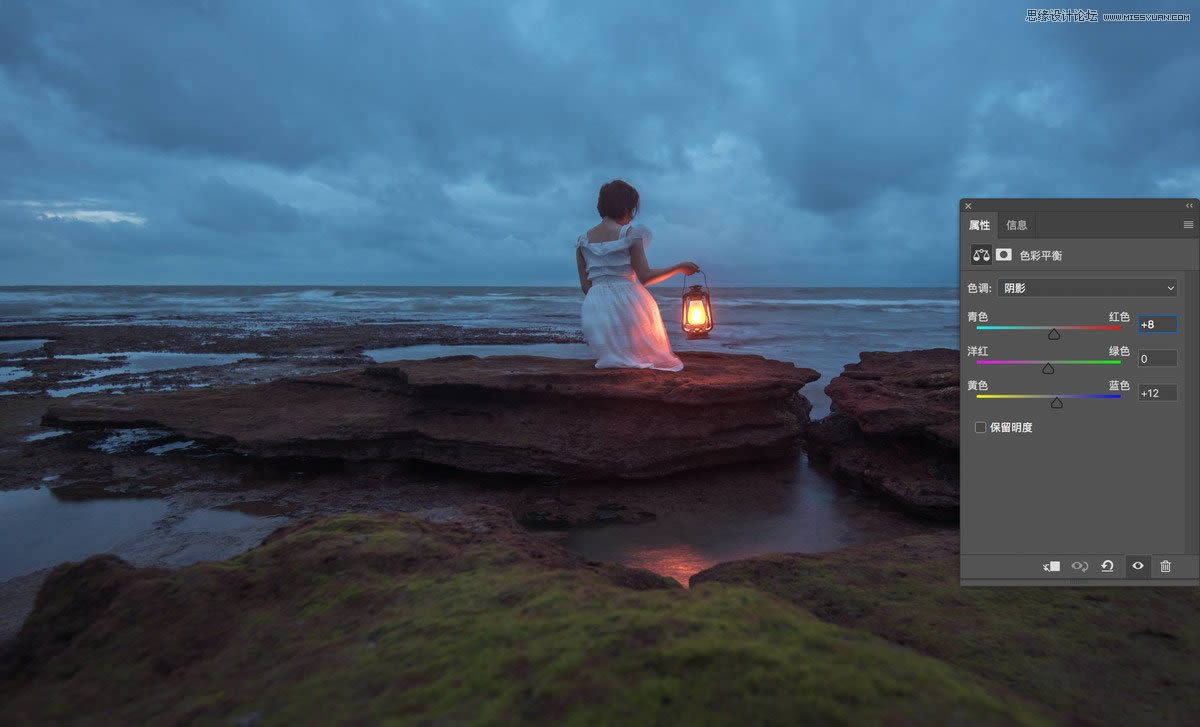
整体色调确定下来后,我们利用3D lut工具添加色调,我想为环境增加深蓝色,突出暗光氛围。
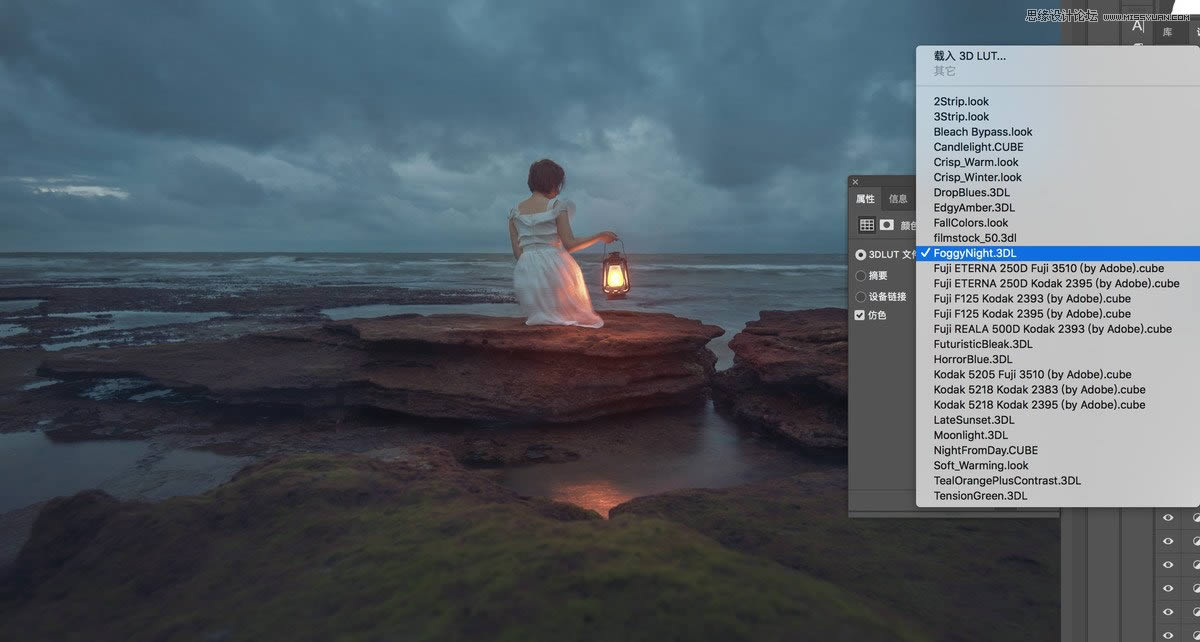
这是一个深蓝色调的预设,增加好以后,用画笔擦掉灯光部分。然后再增加一个加强暖调的预设来强化高光,用画笔把阴影的冷色调部分擦去。
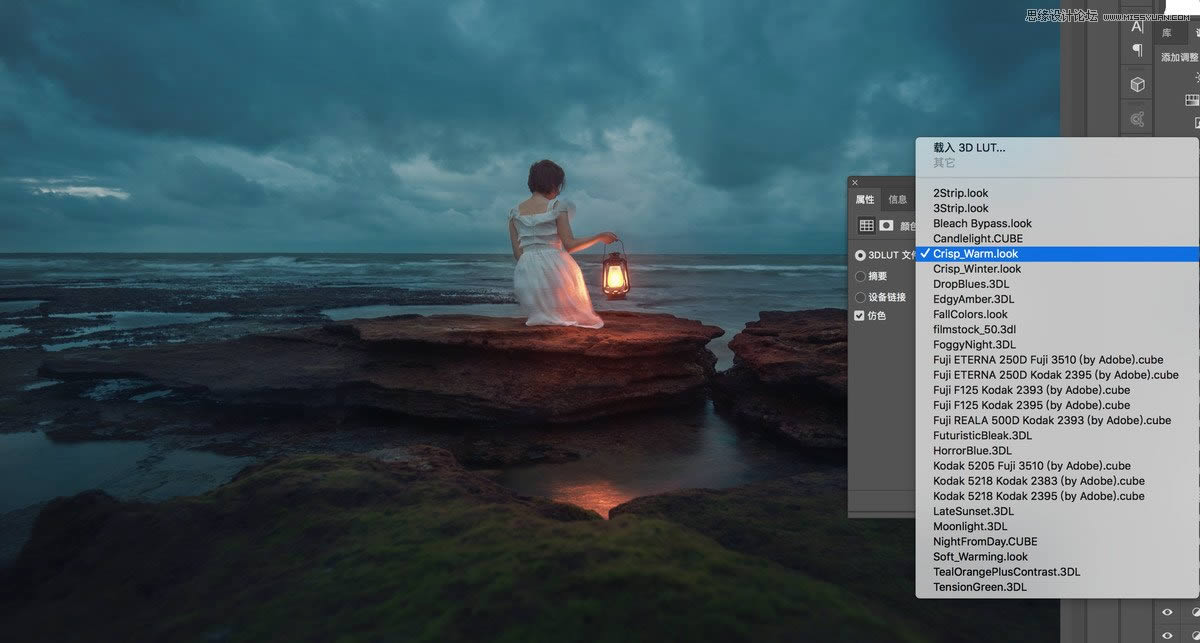
接下来用“可选颜色”工具调整色彩纯度。因为图像主要为蓝调,所以重点调整蓝色通道和中间调通道。主要是将蓝色纯度和明度降低,使图片更耐看。
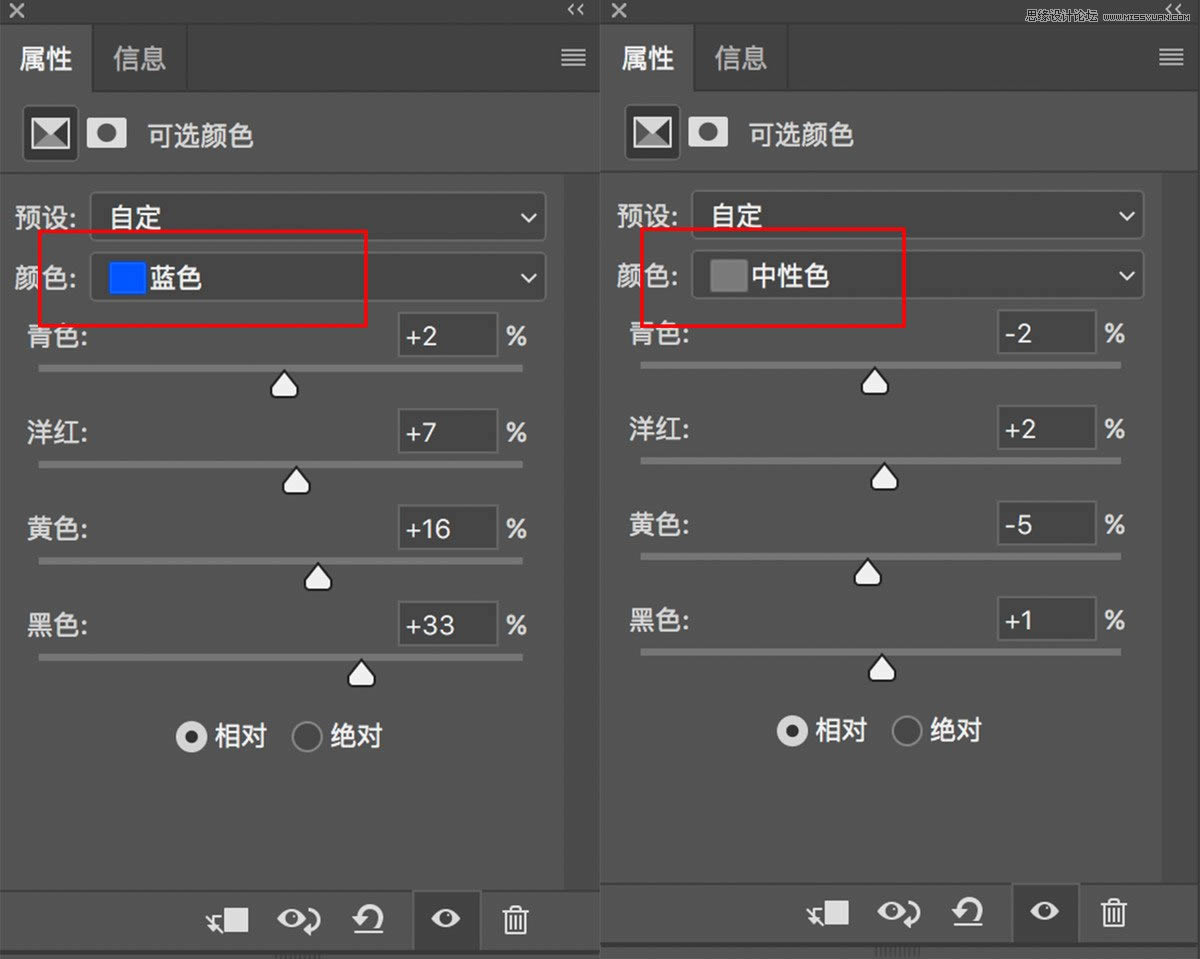
来看下这个调色步骤的前后效果对比图:

8、增加质感,突出细节。
这里用到的都是nik插件,先对画面光线进行一定柔化,然后再对细节进行突出。
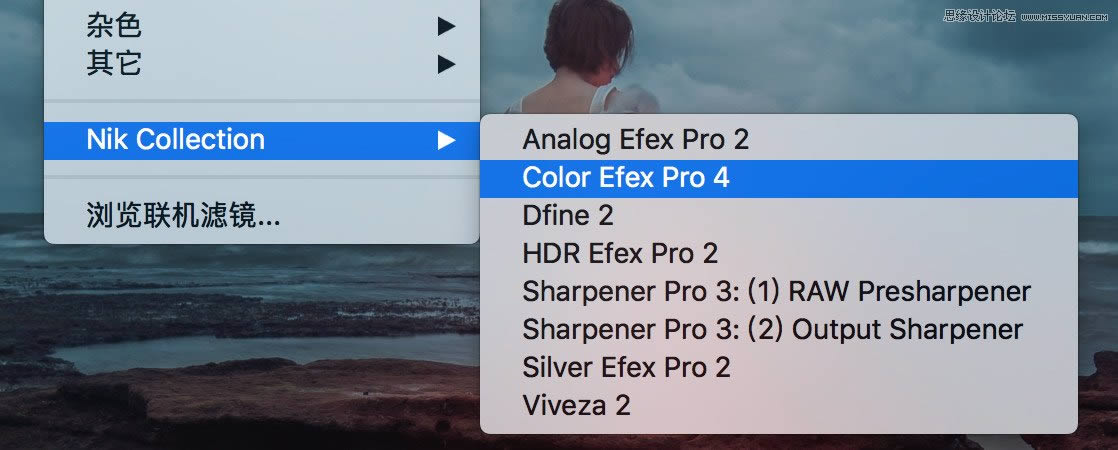
用nik collection插件中上图所示的项目增加质感。这里我选择的是“魅力光晕”
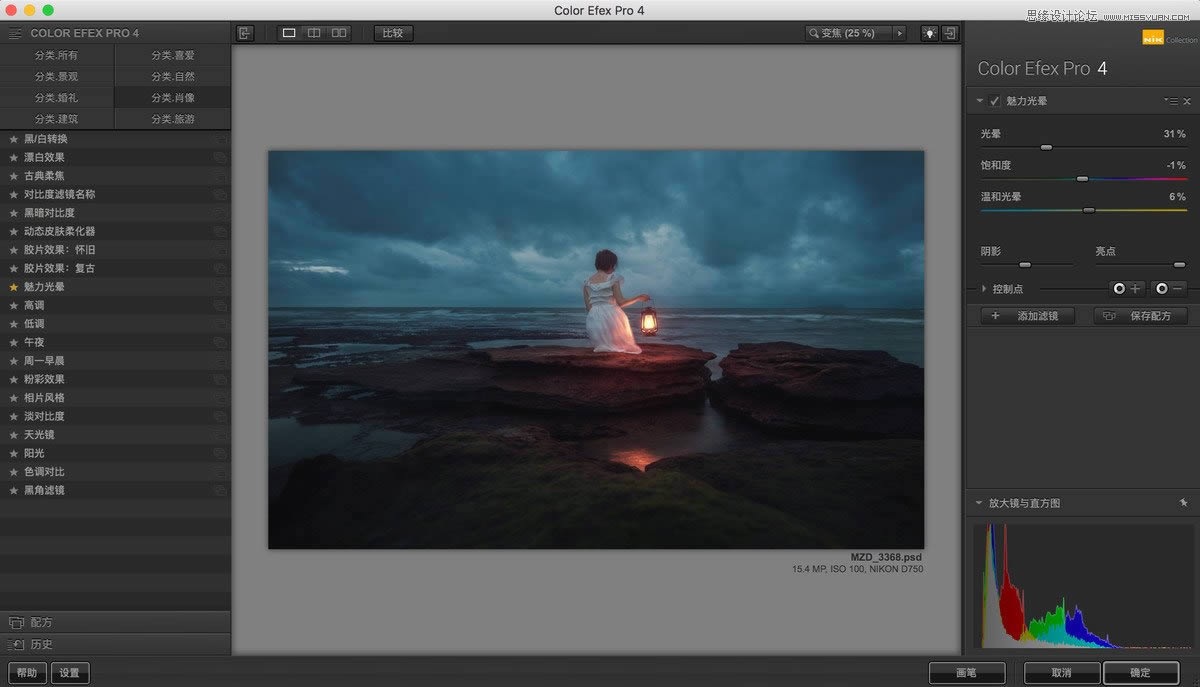
然后用nik collection插件中下图所示的项目增强细节。
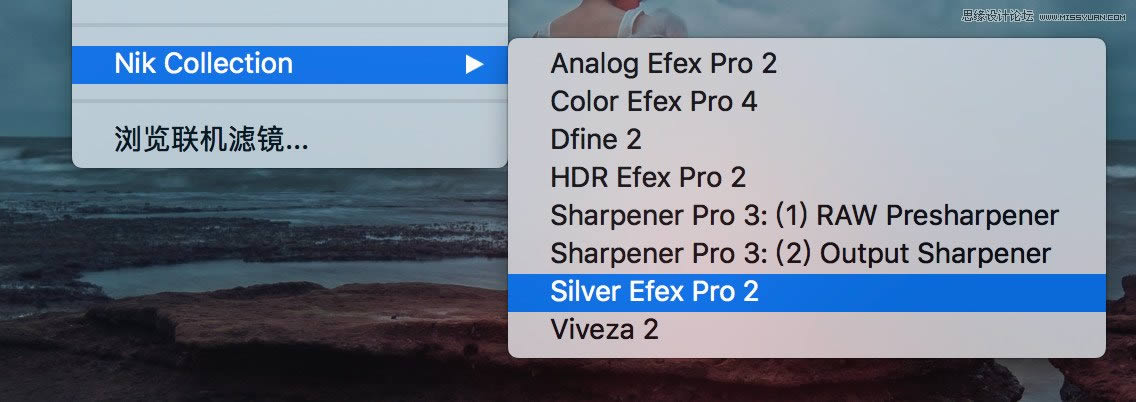
打开之后,其实是一个黑白效果的滤镜,但我们只利用它增强细节这方面的效果,黑白的效果,后面在图层模式中可以去掉。
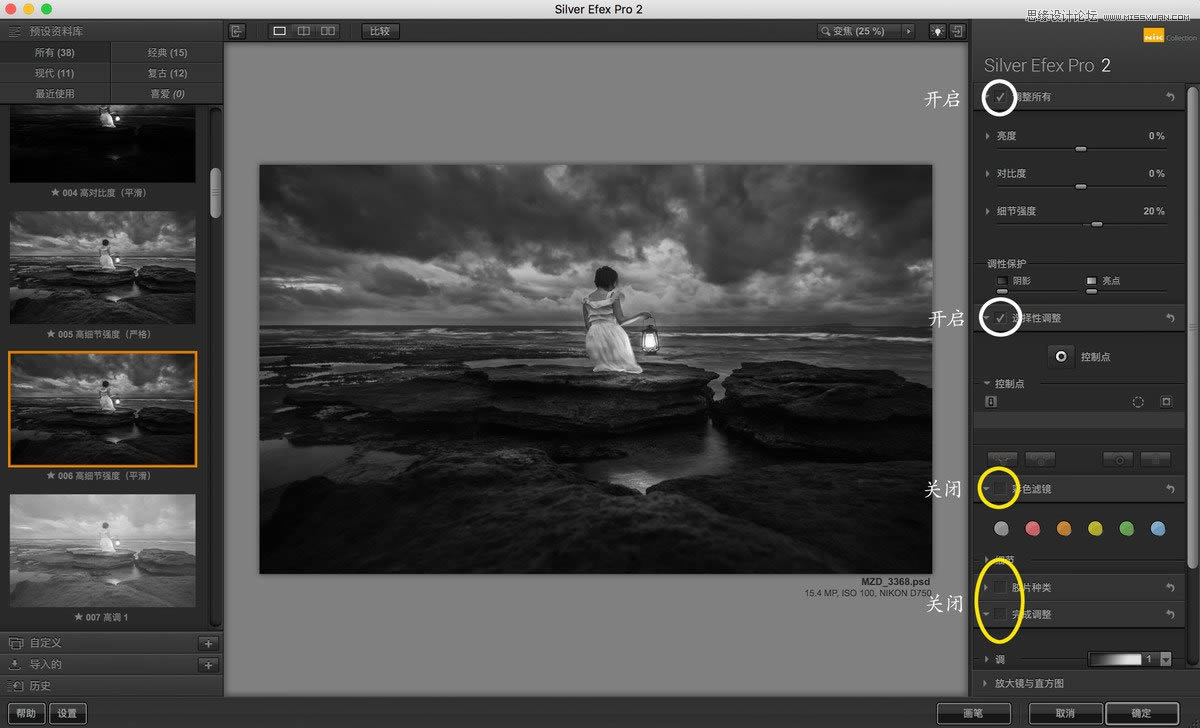
如上图,在左侧选择想要的预设效果,我常用的是“高细节强度”,它对画面明暗影响不大,而且强化细节效果明显,右侧是此预设的具体调整参数,如图所示,共5项调整内容,前2项打开,后3项关闭,因为后面3项与强化细节无关。
然后将图层模式改为“明度”
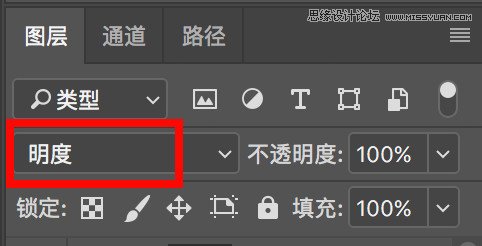

最后再看下对比图
暗光环境人像,前期拍摄对机器要求高,暗光对焦和高感能力。拍摄时环境黑暗,行动相比白天更加不便,所以要求尽可能的把攻略做全面细致。后期按照上文的思路一步一步去完善,每一步尽可能做精细做扎实,一定会有很大进步。
 Photoshop默认保存的文件格式,可以保留所有有图层、色版、通道、蒙版、路径、未栅格化文字以及图层样式等。
Photoshop默认保存的文件格式,可以保留所有有图层、色版、通道、蒙版、路径、未栅格化文字以及图层样式等。
关键词:PS调出质感暗色乌云海景女生背影照片